Wie gibt man auf dem iPhone und Mac erweiterte Zeichen wie das Gradzeichen ein?
Ihre physische oder numerische Tastatur bietet eine begrenzte Anzahl von Zeichenoptionen auf der Oberfläche. Es gibt jedoch mehrere Möglichkeiten, auf dem iPhone, iPad und Mac auf Buchstaben mit Akzent, Sonderzeichen und mehr zuzugreifen.
Über die Standard-iOS-Tastatur haben Sie schnellen Zugriff auf Groß- und Kleinbuchstaben, Standardzahlen, Satzzeichen und Zeichen. Natürlich gibt es noch viele andere Charaktere. Sie können zwischen Buchstaben mit diakritischen Zeichen und auf dem Kopf stehenden Fragezeichen wählen.
Vielleicht sind Sie auf ein verstecktes Sonderzeichen gestoßen. Wenn nicht, erfahren Sie hier, wie Sie auf iPhone, iPad und Mac darauf zugreifen können.
So greifen Sie auf erweiterte Zeichen auf dem iPhone und iPad zu
Das Abrufen erweiterter Zeichen auf Ihrem iPhone oder iPad ist ganz einfach.
- Öffnen Sie die Tastatur in Nachrichten, Notizen oder einer anderen App.
- Halten Sie bestimmte Tasten gedrückt.
- Wenn erweiterte Zeichen vorhanden sind, wird ein Popup mit einer Liste von Optionen angezeigt.
- Um Sonderzeichen auszuwählen, halten Sie Ihren Finger gedrückt und streichen Sie zu ihnen.
- Heben Sie die Taste an, wenn Sie erweiterte Zeichen eingeben möchten.
Nicht jeder Taste sind erweiterte Zeichen angehängt, und verschiedene Tasten verfügen über unterschiedliche einzigartige Optionen.
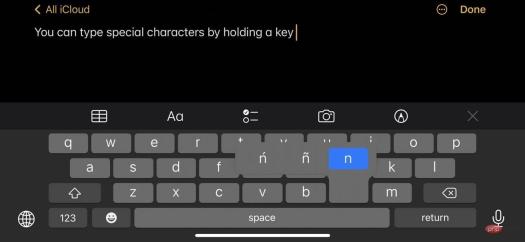 Erweiterte Zeichen auf dem iPhone
Erweiterte Zeichen auf dem iPhone Buchstaben haben oft diakritische Zeichen oder Akzentzeichen über bestimmten Buchstaben. Sie können diakritische Zeichen im Deutschen oder Tilden im Spanischen enthalten.
Es gibt jedoch definitiv einige wertvolle Optionen, die man kennen sollte.
- Wenn Sie das Gradsymbol zur Beschreibung der Temperatur benötigen, halten Sie einfach 0 (Null) gedrückt.
- Halten Sie das Ausrufezeichen oder Fragezeichen gedrückt, um auf die spanische Zeichensetzung zuzugreifen
- Für die Autoren da draußen können Sie Bindestriche oder Aufzählungspunkte erhalten, indem Sie den Bindestrich gedrückt halten # 🎜🎜#

- Öffnen Sie ein Textbearbeitungsprogramm.
- Klicken und halten Sie eine Taste
- Sie sehen ein Popup-Menü mit allen an die Taste angehängten Sonderzeichen
- von hier aus sehen Sie eine Zahl unter jedem erweiterten Zeichen. Halten Sie die Taste gedrückt und drücken Sie die Zahl, um das entsprechende Zeichen einzugeben. 🎜🎜##🎜 🎜#Emoji
- Unter macOS gibt es noch eine andere Art von „Sonderzeichen“: Emoji. Im Gegensatz zu mobilen Geräten wie dem iPhone und dem iPad gibt es auf dem Mac keine offensichtliche Möglichkeit, Emoji-Zeichen in einen Webbrowser oder eine Nicht-Apple-App einzugeben.
- Mit dieser Tastenkombination können Sie Emojis eingeben.
Strg + Befehl + Leertaste
und Sie sehen die Emoji-Zeichen. Ein Zeichenbetrachter ist nützlicher, als Textbearbeitungsanwendungen einfach einfachen Zugriff auf Emojis zu ermöglichen.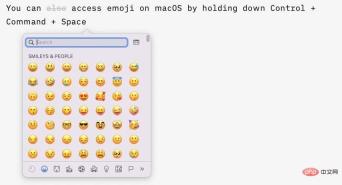
Sie können auf andere Nicht-Emoji-Sonderzeichen zugreifen, indem Sie auf die Doppelpfeile rechts neben der Zeichenanzeige klicken. Zu den Optionen gehören Formen, Hieroglyphen, Kugeln und Sterne sowie technische Symbole. Sie können im selben Menü auf andere Symbole und Zeichen zugreifen
SchnellzugriffSie können unter macOS auch schneller Standardzeichen eingeben, indem Sie die entsprechenden Tastenkombinationen für Zeichen verwenden. Diese werden häufig verwendet oder sind interessant.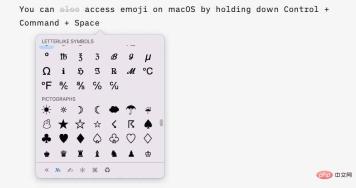
Umschalt + Wahltaste + 8
Gradsymbol eingeben- Wahltaste + 3
- Pfund ( Britisches Währungssymbol Option + Umschalt + 2
- Euro-Symbol eingeben Option + 4
- Art von Schönheit Trennzeichen Option + G
- Geben Sie das Copyright-Symbol ein Option + R
- Geben Sie das eingeschränkte Symbol ein #🎜🎜 # Option + 2 Arten von Marken
- Option + V Ticking
- #🎜🎜 # Als zusätzlichen Bonus können Sie das Apple-Logo auf Ihrem Mac eingeben, indem Sie Umschalt + Alt + K gedrückt halten.
Das obige ist der detaillierte Inhalt vonWie gibt man auf dem iPhone und Mac erweiterte Zeichen wie das Gradzeichen ein?. Für weitere Informationen folgen Sie bitte anderen verwandten Artikeln auf der PHP chinesischen Website!

Heiße KI -Werkzeuge

Undresser.AI Undress
KI-gestützte App zum Erstellen realistischer Aktfotos

AI Clothes Remover
Online-KI-Tool zum Entfernen von Kleidung aus Fotos.

Undress AI Tool
Ausziehbilder kostenlos

Clothoff.io
KI-Kleiderentferner

Video Face Swap
Tauschen Sie Gesichter in jedem Video mühelos mit unserem völlig kostenlosen KI-Gesichtstausch-Tool aus!

Heißer Artikel

Heiße Werkzeuge

Notepad++7.3.1
Einfach zu bedienender und kostenloser Code-Editor

DVWA
Damn Vulnerable Web App (DVWA) ist eine PHP/MySQL-Webanwendung, die sehr anfällig ist. Seine Hauptziele bestehen darin, Sicherheitsexperten dabei zu helfen, ihre Fähigkeiten und Tools in einem rechtlichen Umfeld zu testen, Webentwicklern dabei zu helfen, den Prozess der Sicherung von Webanwendungen besser zu verstehen, und Lehrern/Schülern dabei zu helfen, in einer Unterrichtsumgebung Webanwendungen zu lehren/lernen Sicherheit. Das Ziel von DVWA besteht darin, einige der häufigsten Web-Schwachstellen über eine einfache und unkomplizierte Benutzeroberfläche mit unterschiedlichen Schwierigkeitsgraden zu üben. Bitte beachten Sie, dass diese Software

Dreamweaver Mac
Visuelle Webentwicklungstools

SecLists
SecLists ist der ultimative Begleiter für Sicherheitstester. Dabei handelt es sich um eine Sammlung verschiedener Arten von Listen, die häufig bei Sicherheitsbewertungen verwendet werden, an einem Ort. SecLists trägt dazu bei, Sicherheitstests effizienter und produktiver zu gestalten, indem es bequem alle Listen bereitstellt, die ein Sicherheitstester benötigen könnte. Zu den Listentypen gehören Benutzernamen, Passwörter, URLs, Fuzzing-Payloads, Muster für vertrauliche Daten, Web-Shells und mehr. Der Tester kann dieses Repository einfach auf einen neuen Testcomputer übertragen und hat dann Zugriff auf alle Arten von Listen, die er benötigt.

SublimeText3 Mac-Version
Codebearbeitungssoftware auf Gottesniveau (SublimeText3)






